La guía definitiva para limpiar tu Mac: optimízalo al máximo
Aprende a limpiar el disco duro de tu Mac para optimizar su rendimiento sin tener que formatear

Los ordenadores Mac tienen fama de robustos y resistentes, cosa que también se puede decir de su forma de funcionar. Quien posee un Mac, ya sea en su versión de sobremesa o portátil, sabe que se encuentra ante un dispositivo que requiere escaso mantenimiento. Sin embargo, tampoco puedes olvidarte de él, porque el propio uso hace que pueda terminar yendo más lento de lo deseado. Optimizar tu Mac será la mejor forma de poner fin a esos problemas de velocidad. ¿Deseas saber cómo conseguirlo?
Optimiza tu Mac con software
Limpiar un Mac lento no es un proceso complicado, hay programas que lo hacen de manera automática con solo un clic. El mejor valorado es CleanMyMac, una app que se encuentra dentro de la suite SetApp, y que puedes adquirir por menos de 30 euros para un equipo. En todo caso, hay una versión de prueba. Se trata de un programa muy fiable, que no solo elimina toda la basura que se acumula en él, sino que es capaz de detectar malware y quitarlo por completo de tu equipo. Cada vez que pases CleanMyMac en tu ordenador, vas a recuperar varios GB que a buen seguro que necesitas.
De todas maneras, limpiar tu Mac gratis y sin formatear es posible. Basta seguir los pasos que te proporcionamos a continuación, así tu ordenador pasará de ir a tirones a correr como debe. Tómalo como rutina, una vez al mes puedes ir dándole un repaso para que no se acumule demasiada basura en tu equipo. Aunque los Mac son equipos especiales, no están libres de sufrir los problemas de la dejadez. ¿Te animas a hacerlo para que tu equipo funcione bien?
Limpiar tu Mac en sencillos pasos
Elimina algunas apps de arranque
Hay aplicaciones que se ponen en marcha al arrancar tu ordenador y puede que no lo sepas. Algunas de ellas no son necesarias en absoluto, por lo que puedes eliminarlas para ganar unos segundos en el encendido. Para comprobar lo que se inicia en el arranque, pincha en el icono de la manzana de la esquina superior izquierda, Preferencias del Sistema, y busca Usuarios y Grupos. Una vez allí, ve a Items de Inicio y pincha sobre el candado para efectuar los cambios que desees.
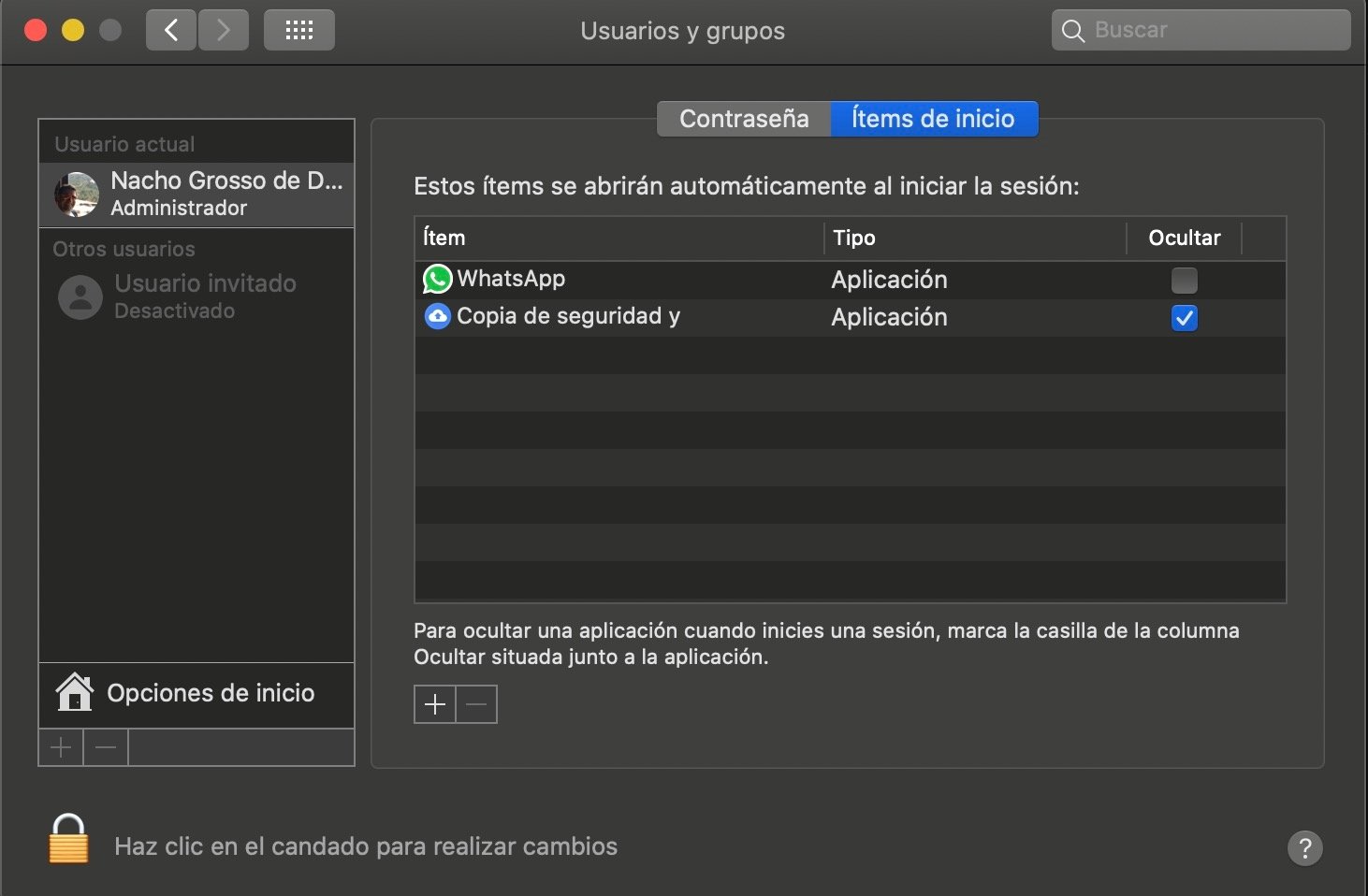
MacBook inicio de sesión.
Quita aplicaciones que no uses
Muy en relación con el punto anterior. ¿Has echado un vistazo a las apps que tienes en tu Mac y que hace tiempo que no usas? Si hay alguna que hace más de un mes que no utilizas, lo mejor es que te deshagas de ella. Cuanta menos carga tenga el Mac, mejor para el rendimiento. Por otro lado, el proceso de desinstalación no puede ser más sencillo. Simplemente pincha sobre la aplicación que desees eliminar, botón derecho y "Enviar a la papelera". Se hizo la magia en tu equipo.
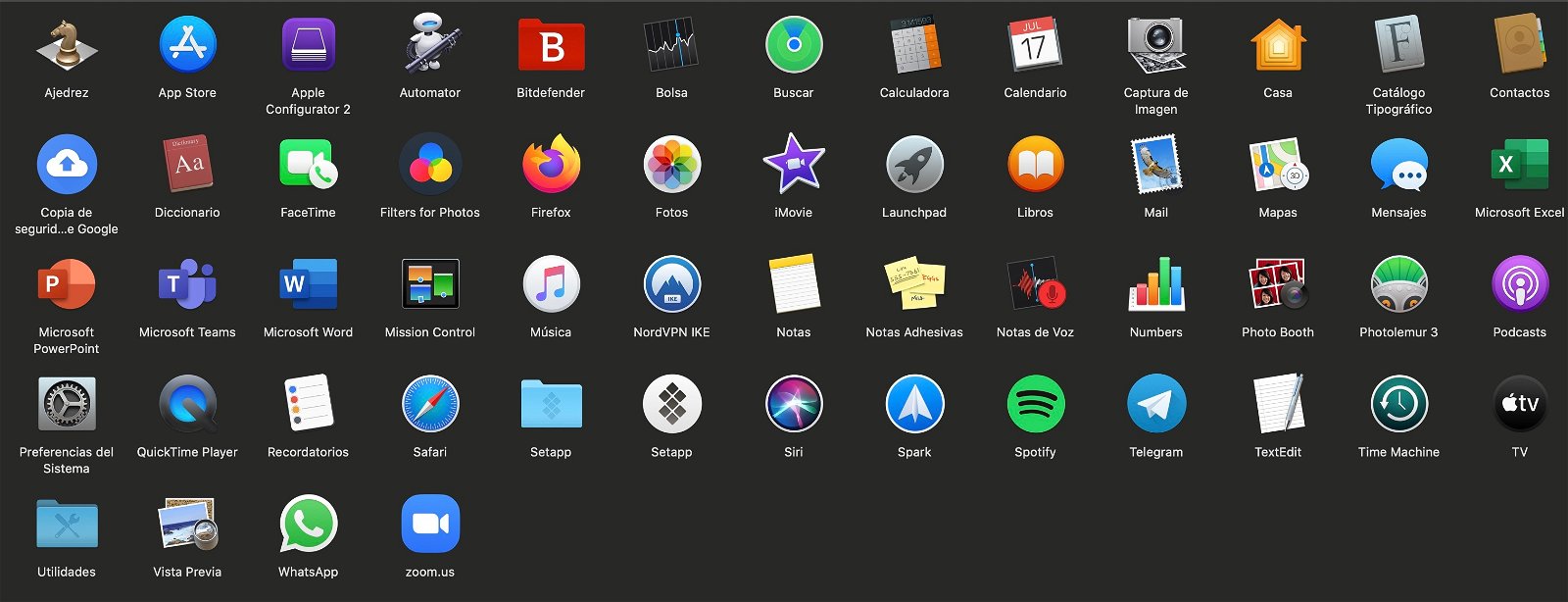
Aplicaciones en MacBook.
Gestiona el almacenamiento
Optimizar tu Mac puede hacerse de forma sencilla si lo deseas. Si vuelves a pinchar en la manzana, esquina superior izquierda, ve a Acerca de este Mac. La tercera pestaña es Almacenamiento, y si pinchas en Gestionar, tienes una muestra de lo que está ocupando espacio en tu Mac. Te sorprenderá la cantidad de archivos que guardas que ya no sirven para nada y que desde allí mismo puedes eliminar de un plumazo.
Puedes mandar tu Fototeca a iCloud, vaciar la papelera u optimizar el contenido de tu Apple TV. Todo para que tu Mac funcione como el primer día y sin complicaciones.
Actualiza tu equipo y apps
Las actualizaciones de aplicaciones y del propio sistema operativo tienen un buen efecto sobre el funcionamiento de tu equipo. Aplícalas siempre que puedas, es decir, no vayas dejando actualizaciones por instalar. Tu equipo lo agradecerá, ya que este tipo de parches suelen funcionar y arreglan problemas de estabilidad. Tan sencillo como ir al icono de Preferencias del Sistema, que encontrarás en la barra inferior, y comprobar qué es lo que tienes pendiente. Comprueba igualmente las apps en el icono de App Store.Un número en rojo te indica las que tienes por instalar.
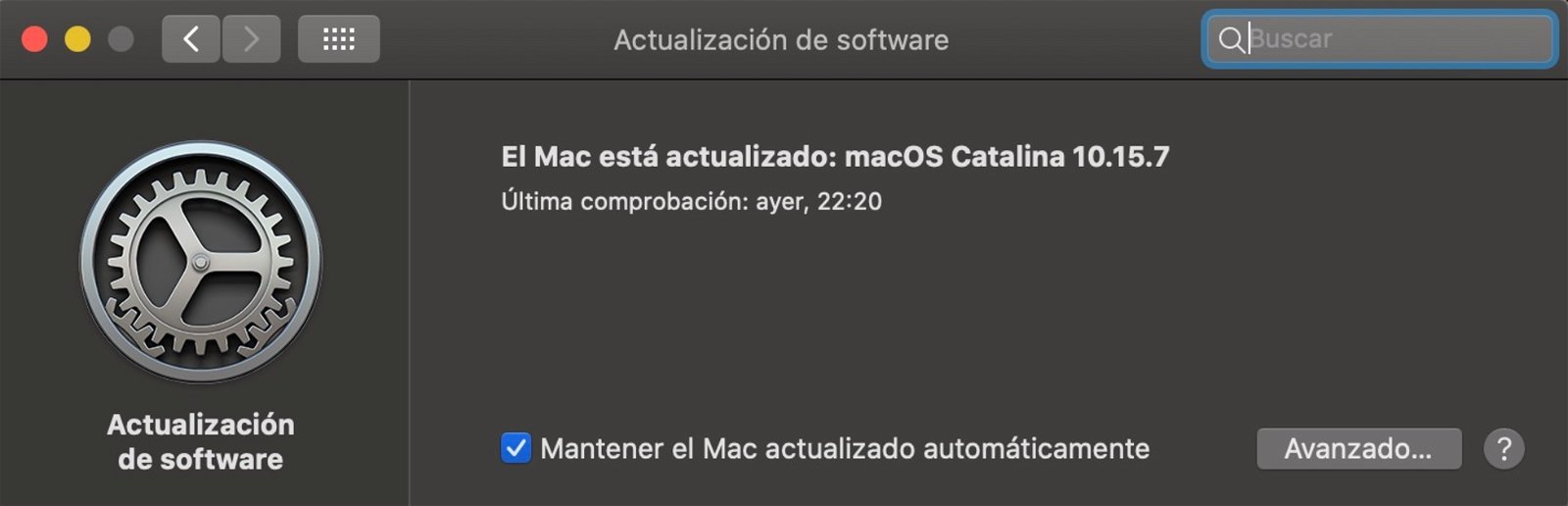
SO Catalina
Ahora que ya sabes cómo optimizar tu Mac con unos sencillos pasos, no permitas que la basura se acumule en tu equipo. Por suerte, los Mac son ordenadores con un alto grado de rendimiento y pueden funcionar a pleno rendimiento por muchos años.
Puedes seguir a iPadizate en Facebook, WhatsApp, Twitter (X) o consultar nuestro canal de Telegram para estar al día con las últimas noticias de tecnología.